Dentista💙
Dentista💙
Bem-vindo (a), ao modelo de clínica 100% digital. (Dentista) 🦷
Esse modelo podemos aplicar em qualquer realidade, necessitando ao mínimo de duas pessoas nos grupos de recepção e dentista para que o fluxo ocorra bem. 😁
Observação!💡
- Lembre-se de selecionar e criar os grupos antes de iniciar esse processo.
- Se você é um dentista que trabalha sozinho, deve seguir outro fluxo.
O que irá precisar?📝
- Todos os colaboradores vão precisar ter um usuário cadastrado no sistema.
- Poderão utilizar tablets, notebooks, desktops e até mesmo o próprio celular.
Permissões e grupos:
Grupo: https://manual.dontus.com/index.php/dontus-2/grupo/
Permissões: https://manual.dontus.com/index.php/dontus-2/permissao/
________________________________________________________________________________________________________________
Dentista (Avaliador)
A recepcionista vai identificar se o paciente é novo ou antigo, e nisso vai adicionar na fila de espera. Para validar, basta passar com o mouse em cima do ícone de chat na fila de espera. Caso for avaliação, pode chamar o paciente clicando no ícone de play na cor verde, alterando paciente para atendimento.

Após alterado para atendimento, pode clicar no ícone de boneco azul e por fim criar o tratamento de ortodontia ou tratamento convencional.
Após criado, encaminhar o paciente novamente para recepção, receber o pagamento e vincular o contrato para depois adicionar o paciente para atendimento.
________________________________________________________________________________________________________________
Dentista (Executador)
Você irá acompanhar pelo seu dispositivo a fila de espera. Quando a recepcionista adicionar o paciente (sem nome responsável ou com o seu nome), você poderá chamar ele para executar os procedimentos que o paciente tiver saldo para ser feito.
Localize o paciente e clique no ícone de boneco azul para acessar a ficha do paciente.
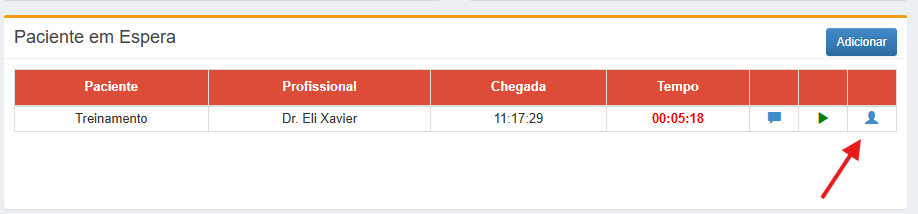
Depois disso, pode clicar no campo de atendimento ao lado esquerdo da ficha do paciente.
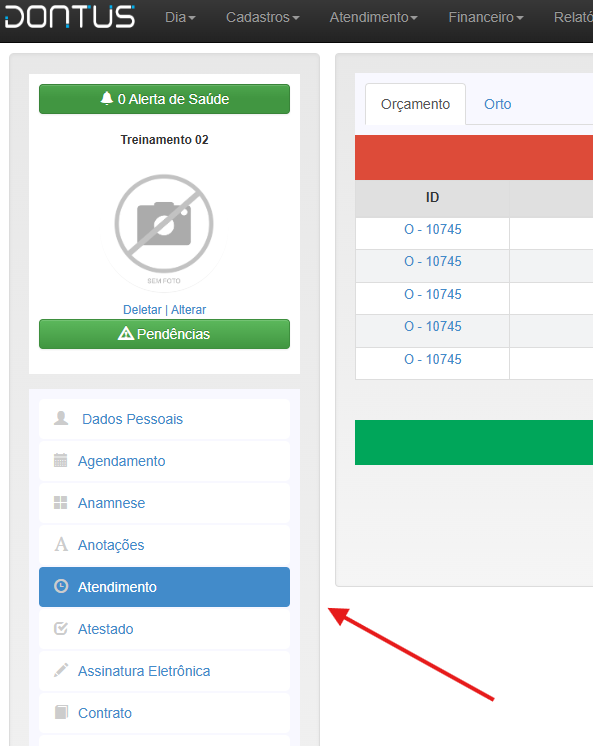
Após clicar em atendimento, você vai localizar os campos para lançar atendimento finalizado, tanto para orto quanto para as outras especialidades.
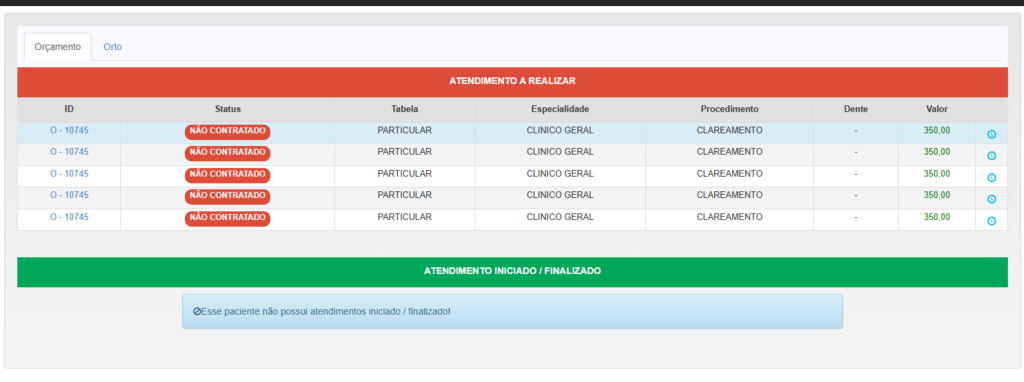
Na parte superior temos dois campos, orçamento e orto. Clicando em cima, é possível lançar atendimento. Temos dois campos vermelhos, os procedimentos que ainda não foram iniciados e nem finalizados, e na parte de baixo, na cor verde, temos os iniciados e finalizados. Ao lado direito, é o mais importante, temos um ícone de um relógio azul, que é para podermos lançar o procedimento finalizado, ou seja, depois que finalizar o procedimento, deve clicar nesse relógio.
Clicando no relógio azul, preencha o seu nome e apenas clique em salvar.
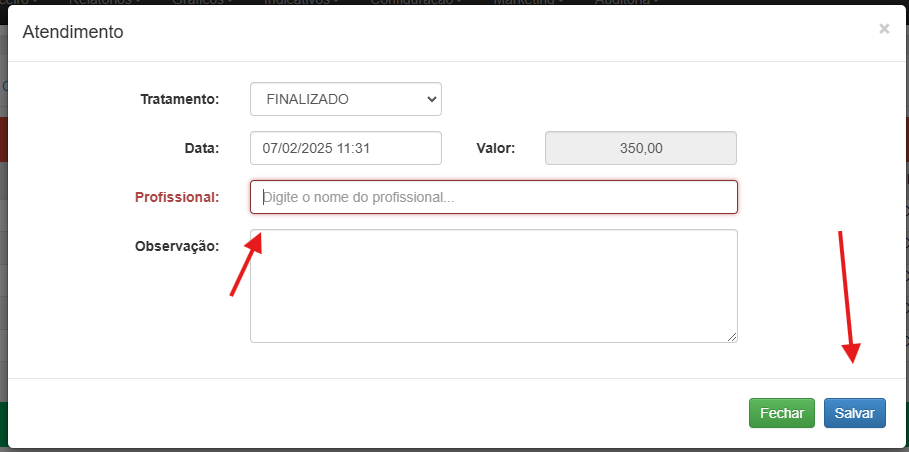
Após o atendimento lançado, temos que solicitar a assinatura do paciente pelo procedimento executado. Para isso, basta clicar no ícone de caneta em azul no lado direito superior.
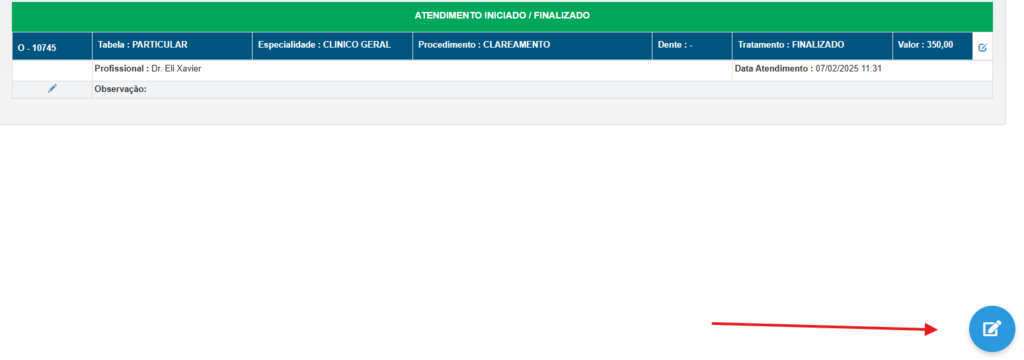
Para colher a assinatura do paciente, você precisa clicar em cima do ícone de caneta. E depois disso, você pode selecionar as opções de assinatura e clicar em salvar, capturar tanto pelo seu dispositivo quanto pelo dispositivo do paciente e por fim finalizar.
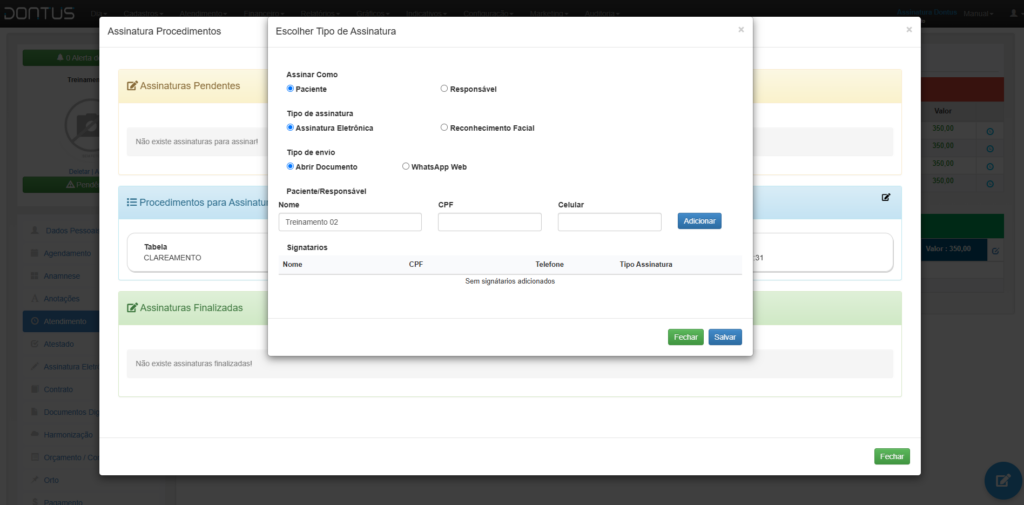
Por fim, pode voltar para a tela principal do sistema clicando em Dontus no canto esquerdo superior, e finalizar clicando no botão de off na fila de espera e liberar o paciente.
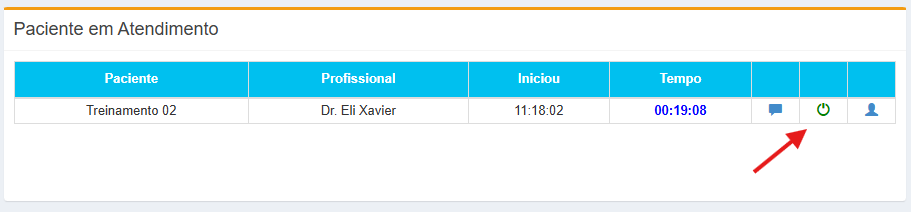
________________________________________________________________________________________________________________
Qualquer dúvida entre em contato com nosso time do Sucesso do Cliente para melhor alinhamento. 💙🚀